人人都可以是去背大師(Alpha Channel)
 2011/03/01
2011/03/01
我想每個人一定都會碰上以下狀況:
這張照片中的前景事物是自己超愛的,可是背景或是背景色怎麼看都不順眼,這時候如果自己也能使用繪圖軟體去背該有多好呢?總不能老是去麻煩別人吧! 那我們就來以”Photoshop”做示範,可能很多人都已經會使用其中的魔術棒或是path,那麼我們就再進階一些,今天我們就使用色版的觀念來做出專業的去背,也就是傳說中的『Alpha Channel』。
Step 1
先在photoshop中開啟檔案﹝原圖﹞
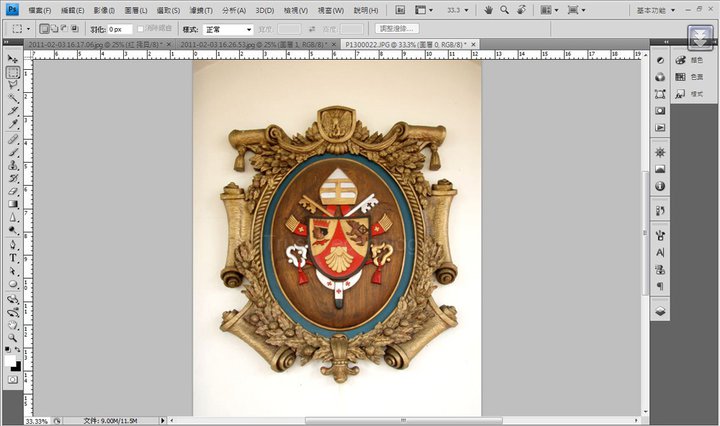
Step 2
接著到色版視窗中,選取對比較為強烈的色版複製色版,為“藍 拷貝”(對比強烈會因著圖片有所不同,總之就是選擇對比最強烈的色版)。
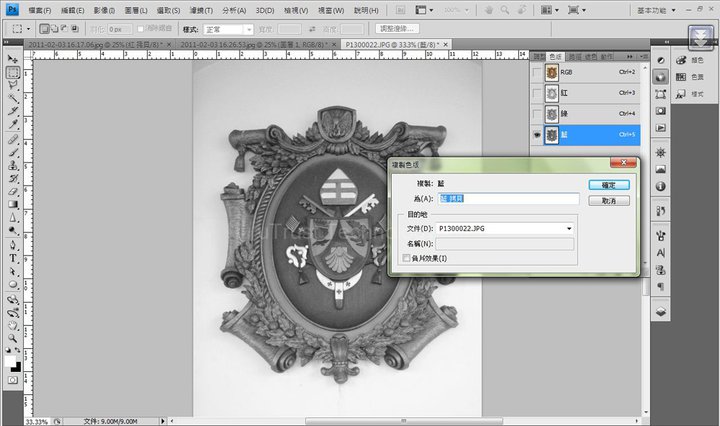
Step 3
在此範例中,有大面積須調整的部分,我們可以先使用【影像】>【影像】>【調整】>【亮度/對比】工具調整,再來我們要使用【加亮工具】與【加深工具】做細部調整。
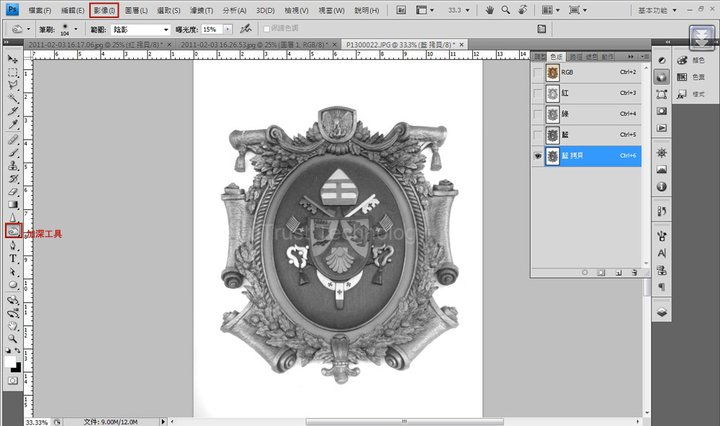
Step 4
要注意所有細節的部分,直到如圖所示,即完成調整(讓整個色版只保留外框清楚)。
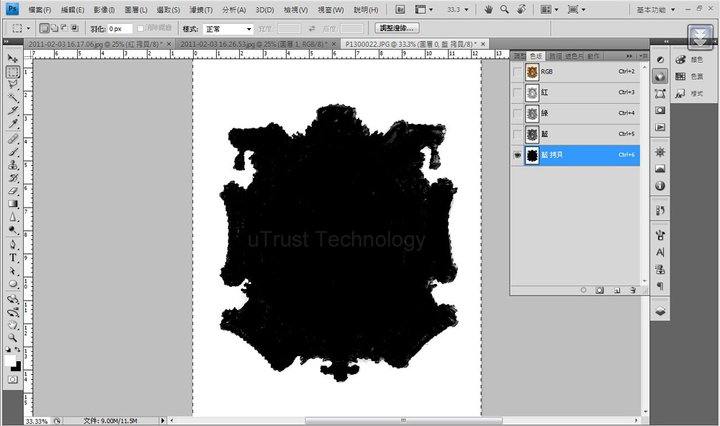
Step 5
接著我們先點選RGB色版,回到正常模式,然後按住ctrl並點選【藍 拷貝】色版,即會出現選取範圍。這邊要注意的是我們所要的範圍是黑色的部分,因此我們要再做一次反轉的動作,讓選取的範圍成為黑色範圍,如圖所示,即完成動作。
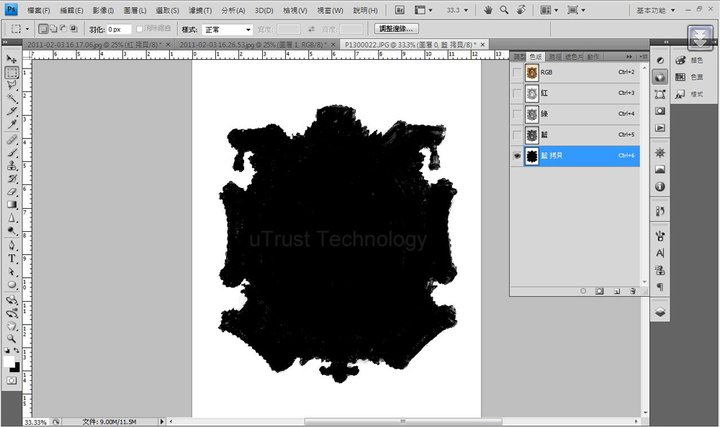
Step 6
接著我們回到圖層視窗,將背景點兩下,將其改為圖層0 (圖層為背景時,無法刪除背景)。
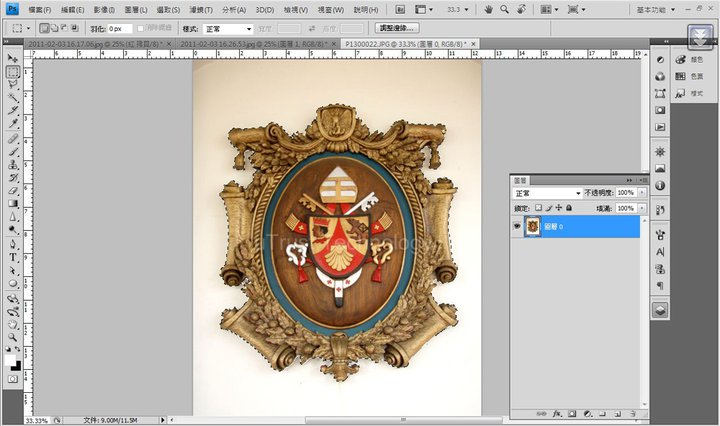
Step 7
再來我們要點選視窗下方的【增加圖層遮色片】,我們會發現圖層0右方新增了一個遮色片圖示,圖層0背景也會變成透明背景。

Step 8
此時,我們已經完成去背囉!如果你想要在後面加上背景或是背景色,也是非常容易喔!。
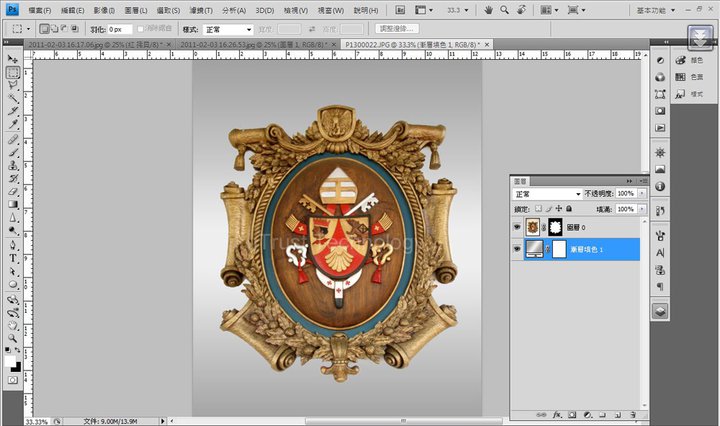
再也不用因為背景干擾到自己喜歡的主題圖片了。
回上一頁